Windows XP自4月以来一直不提供支持,以下是两种确保Windows XP安全的方法,尤其是在重新安装后。
使用非官方Service Pack 4更新Windows XP
我们最近介绍了非官方的SP4(USP4)。可以将其应用于正在运行的系统(SP1及更高版本),也可以将其添加至安装介质。
当前在Beta 3中,预计很快会发布第一个候选版本。预期USP4的未来版本将进一步增强安全性,包括修复潜在漏洞的注册表更新。
尽管我们提醒经验丰富的读者计划下载和安装非官方Service Pack,但我们认为此特定产品可能更安全而不是根本不更新Windows XP。请仅从原始源下载!
使用RollBack XP恢复Windows XP
RollBack XP可以创建系统的完整副本,并在您需要时撤消更改。这就像创建Windows System Restore Point一样,效果更好。在系统运行的几秒钟内即可拍摄快照。还原是即时的,只需要重启一次即可。您甚至可以从无法启动的Windows XP还原。最棒的是,该工具对Windows XP用户是免费的。
安装后,RollBack XP将建立基准快照。在安装Service Pack或其他重要更新后,通过工具和设置或单击 CTRL + L 访问Baseline Manager来更新基线。
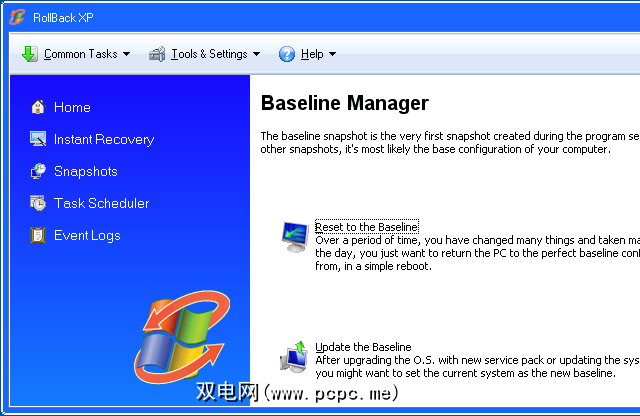
到拍摄新快照,打开相应的菜单项,单击 New ,输入名称和描述,确定是否要锁定此快照,然后单击 Next 。该过程仅需几秒钟。完成后,单击完成。
免费版本允许您同时存储多达10个快照。选定的快照可以锁定,因此一旦您用完配额或分配的磁盘空间就不会将其删除。
RollBack XP提供了一种简单的方法来查看快照和恢复文件。导航到即时恢复菜单项,选择浏览快照,选择一个快照,然后单击浏览。您的快照将被安装为虚拟驱动器。选择打开虚拟驱动器,然后在具有可移动存储的设备下查找新驱动器;这是您的系统快照。

右键单击虚拟驱动器上的文件时,您将看到从快照还原的菜单选项。不幸的是,该选项似乎没有起作用。而是复制并粘贴文件或文件夹。
要恢复特定文件,请在即时恢复下选择相应的选项。您可以在此处按文件名,文件类型或文件位置进行搜索。在我们的试用版中,搜索文件名没有返回任何结果,但是查找文件夹或文件类型的效果很好。
当您决定将系统回滚到较早的快照时,可以将文件排除在外回滚。另外,您可以在回滚之前创建快照,并使用文件恢复向导浏览保存的数据。成功回滚后,向导将自动启动,或者您可以通过即时恢复菜单访问恢复文件选项。当然,您也可以将数据备份到外部驱动器,无论哪种方式都应该做。
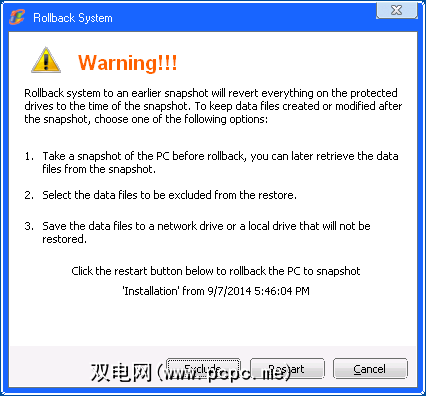
请注意,当您重置到基准时,您将丢失所有内容,包括快照。 回滚,但是,它将保留快照并允许您恢复文件。
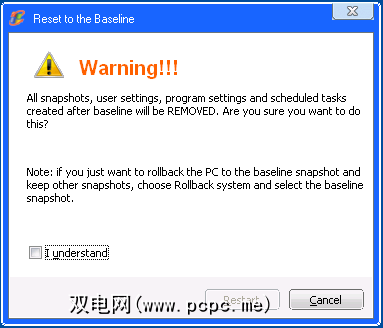
您可以将工具的任务计划程序设置为以所需的时间间隔创建或还原快照。时间点。此功能之所以精巧,是因为按计划回滚到快照(例如,每次重新启动时)都会有效地冻结系统。换句话说,如果您破坏某物或获取恶意软件,只需重新启动即可解决该问题。
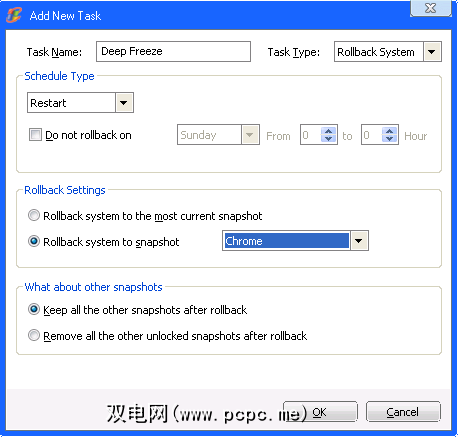
RollBack XP不仅仅是一个简单的Windows工具。它会在Windows启动之前启动,因此即使Windows无法启动也可以访问它。单击键盘上的 Home 按钮以启动RollBack XP的子控制台,该控制台可让您还原以前制作的快照或恢复数据。
是否安全?
以上工具可以帮助您保护和还原系统,但不能保护您免遭黑客攻击。
标签:








